
レーシングシミュレーターをプレイする方であれば、ハンコンなどを固定するコックピットをお持ちかと思いますが、その際のモニター設置はどの様に固定されているでしょうか?20
私自身はこれまで自作コックピットを改良しながら、モニター設置についても様々な方法で試してきました。
そこで今回はコックピットのモニター設置について、私が試した方法をご紹介しますので是非参考にして頂ければと思います♪
PCデスクに設置する方法
自作コックピットを作り始めた当初は、PCデスクにハンコンと40インチの液晶テレビをそのまま設置し、ゲーミングチェアに座ってプレイしていました。

40インチ液晶テレビで視聴距離70cmだと、見え方のイメージはこの様な感じになります。

その後、昇降スタンド付きのウルトラワイドモニターに買い替え、こちらも同じ方法でPCデスクに設置してプレイしていました。

34インチのウルトラワイドモニターでモニターまでの視聴距離が70cmだとこの様な見え方になりますね。

この設置のメリットは大掛かりなコックピットを用意する必要が無く、モニターもスタンドで設置するだけなので非常に手軽で、レーシングシミュレーター入門には丁度良いかもしれません。
但し、PCデスクにモニターとハンコンどちらも設置する事になるので、視聴距離や高さ調整に限界があるというデメリットもありました。
なのでこの方法でプレイを考えている場合は、ある程度視聴距離が離れてもリアルとのサイズ感を損なわずプレイが出来るよう、出来るだけ大きなサイズのモニターを用意する方が良いでしょう。
モニターアームを使って設置する方法
次に考えた方法がモニターアームを使った固定方法で、取り付けは付属のクランプでSUSフレームに直接固定しました。

可動式のモニターアームを使う事でモニターとの視聴距離が近づき、その分ソフト側のFOV調整で視野を広げる事が出来るようになり、運転のしやすさと臨場感がかなり改善されました。
視聴距離60cmでFOV設定するとタイトコーナーもかなり認識しやすくなりますね。
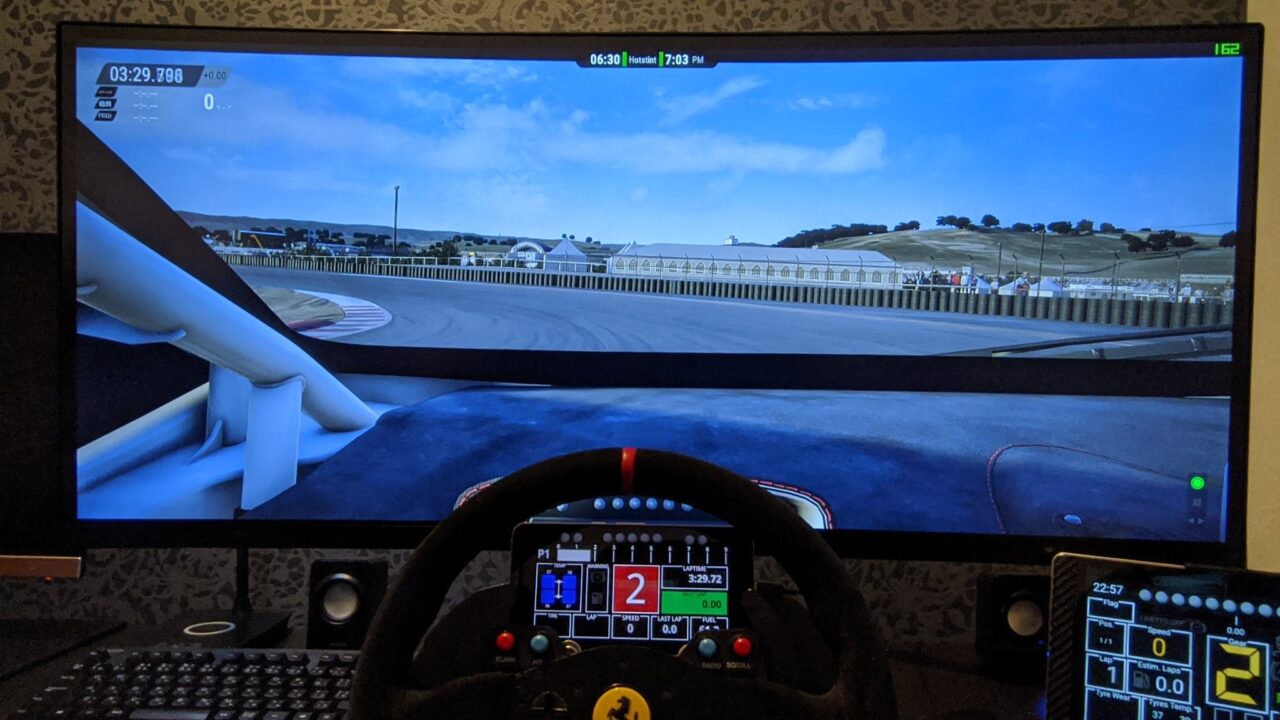
また設置後でも容易に微調整が出来る点も、何かと位置調整を繰り返すことが多いレーシングシミュレーターには便利かと思います。
ちなみに私が購入したモニターアームはデュアルタイプで、値段もシングルタイプと左程変わらないのでこちらがおすすめですよ。
この様に一方を振動対策の支えに使ったり、バラしてキーボードアームとして再利用するなど、自作派の方には色々と使い道があると思います♪


モニターマウントを使って設置する方法
最後は現在実際に設置している方法で、VERSUSさんのアルミフレーム用L型モニターマウントで、SUSフレームにボルトで固定しています。

可動域はモニターアーム程では無いですが、フレーム取り付け部分がM8の長穴になっているので前後への微調整は可能ですし、何より6mm厚の鉄板で固定もボルトでSUSフレームに頑丈に設置出来る事が最大のメリットかなと思います。

一つ注意点として、私のモニターの様にVESAマウント周りが窪んでいるモニターの場合、適当なスペーサーで干渉しないような工夫が必要なので、購入前に事前にチェックしておくと良いでしょう。
購入はVERSUSさんのサイトから可能で、モニターマウント以外にも自作コックピットに役立ちそうな商品が多くラインナップされているので、興味のある方は是非一度見てみて下さいね♪
▶VERSUSさんのショッピングサイトはこちら VERSUS SIM parts SHOP
おわりに
今回はモニター設置について記事にしてみましたがいかがだったでしょうか?
コックピットを自作し始めてから約3年半でここまで辿り着きましたが、どの設置方法でも当時は満足してプレイしていましたし、どこまで拘るかは人それぞれなので自分に合った設置方法の参考になれたのであれば幸いです!
では皆さんも良いレーシングライフをお送りください♪




コメント
今、まさにSUSベースフレーム+デスクコクピットからデスク卒業するところでしたのでとても参考になりました!ありがとうございます!
名取川さんわざわざコメント頂きありがとうございます!同じようなコックピット環境を経ているようで、少しでも参考になれたのでしたら私も嬉しく思います。
これからも参考になれるような記事を書いていきますので、宜しければまた見に来てください(^^)